Autostart verzögern
Windows: Autostarts verzögern – und das Booten verkürzen

Durch das Verzögern von Autostarts entlasten Sie Ihren PC unmittelbar nach dem Hochfahren. Hier finden einige Tools, mit denen Sie sich darum kümmern.
Foto: iStock.com/yanyong
Uhr
Im Standard führt Windows alle Autostarts möglichst unmittelbar aus. Es existieren Tools, mit denen Sie den Beginn des Ladevorgangs dieser Applikationen hinauszögern. Das führt zu einer höheren Performance beim Hochfahren.
Im Autostart eingetragene Programme (Autostarts genannt) laden beim Hochfahren des Betriebssystems automatisch – konkret in der letzten Phase des Bootens, bei der Benutzeranmeldung. Windows 8 führte die – aus Sicht einiger Nutzer – "Unsitte" ein, dass die Startvorgänge sowohl von Dateisystem- als auch von Registry-basierten Autostarts erst nach rund zehn Sekunden ab Erscheinen des Desktops anlaufen. Danach aber booten die in den OS-Startrampen verewigten Applikationen allesamt durch; unter Windows 7 und bei älteren Microsoft-Betriebssystemen taten sie dies unmittelbar.
So schlecht, wie von manchem gedacht, ist die zehnsekündige Latenz, die Windows 8(.1), Windows 10 und Windows 11 hinsichtlich der Ausführung von Autostarts an den Tag legen, nicht: Der PC hat bis zum Ablauf der Zehn-Sekunden-Frist, innerhalb der noch keine Autostarts laden, mehr Luft zum Atmen. Das System reagiert binnen dieser Zeitspanne performanter. Wollen Sie vorhandene Autostart-Programme für eine subjektive Beschleunigung des Bootvorgangs und des Systems (erst einmal entlastetes RAM, erst einmal weniger in Anspruch genommene CPU) noch später laden? Und Sie wollen die Möglichkeit haben, die Latenz für jede Autostart-Applikation, die es zu verzögern gilt, einzeln festzulegen? Dann kommen die Autostart-Manager-Empfehlungen in diesem Artikel wie gerufen: Mit denen setzen Sie ein solches Tuning um.
Die folgenden Programmtipps sind grundsätzlich geeignet, wenn es Autostarts gibt, die nicht sofort laden müssen. Unwichtige Autostarts dürfen gerne auch etwa erst nach fünf Minuten zur Ausführung kommen. Es versteht sich von selbst, dass Sie essenzielle Sicherheits-Software nicht in ihrer Wirkungsweise verzögern sollten – sofern das in Anbetracht eines hoffentlich vorhandenen Selbstschutzes überhaupt möglich ist.
Autostarts verzögern: Der Startup Delayer hilft
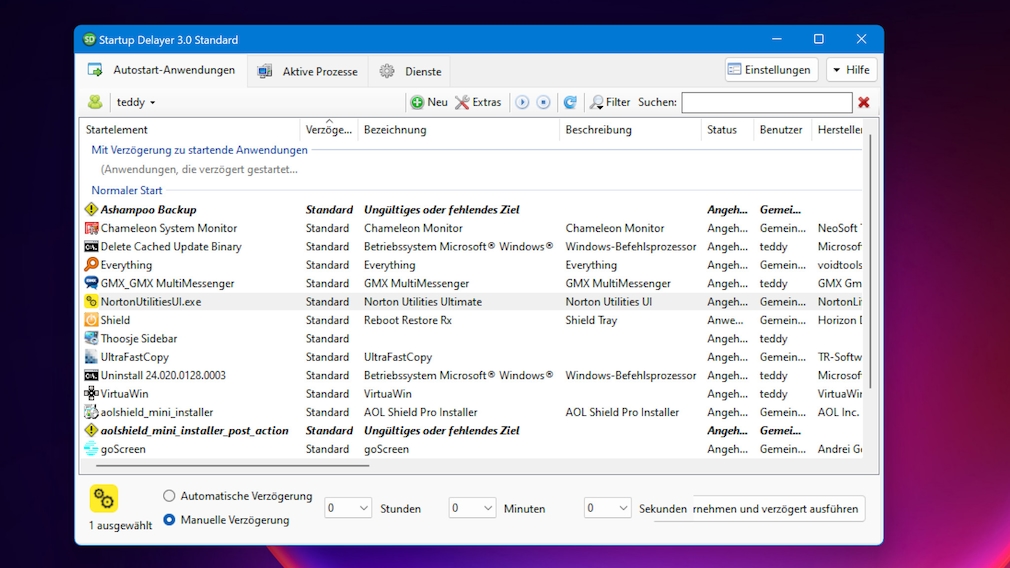
Der Startup Delayer bietet zahlreiche Einstellungsmöglichkeiten, die selbst gehobene Ansprüche befriedigen. Die Funktionen der kommerziellen Variante der Anwendung sind interessant und nützlich, aber in der Regel nicht unbedingt erforderlich.
Foto: COMPUTER BILD
Sicherlich das Paradebeispiel unter den Tuning-Tools und Autostart-Managern, mit denen Sie nicht nur Autostarts deaktivieren, sondern sie auch in ihrer Ausführung verzögern, ist der Startup Delayer. Es stehen drei Aufklapp-Menüs bereit, mit denen Sie markierte Autostarts in Sachen Stunden, Minuten und Sekunden dazu zwingen, zu einem späteren Zeitpunkt aktiv zu werden.
Den Startup Delayer gibt es außer in einer Free- auch in einer Premium-Version. Diese bietet in einem Task-Manager-artigen Tab die Möglichkeit, laufende EXE-RAM-Prozesse über deren Kontextmenü in den Autostart zu überführen. Des Weiteren sind Autostart-Datensicherungen und -Wiederherstellungen im Rahmen von "Premium" vorgesehen. Für den Hausgebrauch genügt die Freeware-Variante namens "Standard".
AnVir Task Manager Free: Autostarts verzögern und zeitbasiert laden
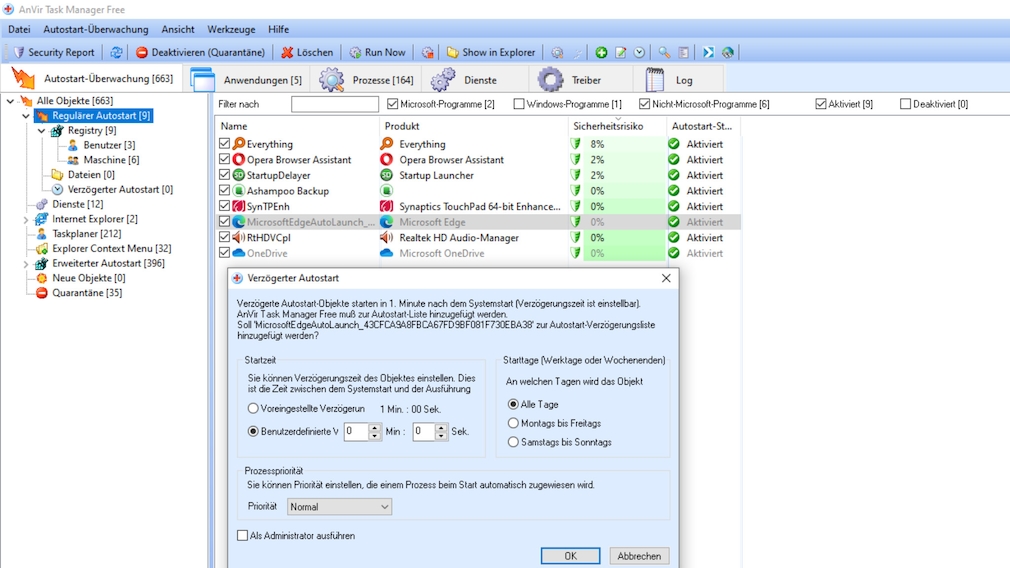
Die Software "AnVir Task Manager Free" zeichnet sich durch ihren immensen Funktionsumfang aus: Hierzu gehört, dass Sie Ihre Autostarts deaktivieren oder verzögern. Diese lassen sich als Besonderheit sogar allesamt (!) in einem Rutsch abschalten, was zeitsparend ist.
Foto: COMPUTER BILD
Der elaborierte Windows-Task-Manager-Ersatz "AnVir Task Manager Free" bringt mit dem Tab "Autostart-Überwachung" ein Segment mit, in dem Sie Ihre Autostart-Programme einsehen. Bei dortigen zugehörigen Einträgen dient der Kontextmenüpunkt "Zur Autostart-Verzögerungsliste hinzufügen" dem Aufruf eines Pop-up-Fensters, in dem Sie eine Verzögerungszeit in Minuten und Sekunden angeben.
Optional regeln Sie in dem Dialog, dass die gewählte über den Autostart ladende Software mit einer bestimmten EXE-Prozess-Priorität ins RAM gelangen soll. Dies funktionierte in unseren Tests vorzüglich. Außerdem findet sich eine Einstellungsmöglichkeit für die "Starttage": Machen Sie davon Gebrauch, erfolgt die Initialisierung Ihrer Software beim Hochfahren wahlweise an jedem Wochentag oder aber nur an Werktagen oder nur am Wochenende.
Autorun Organizer: 30-Sekunden-Verzögerung oder einen anderen Wert zuweisen
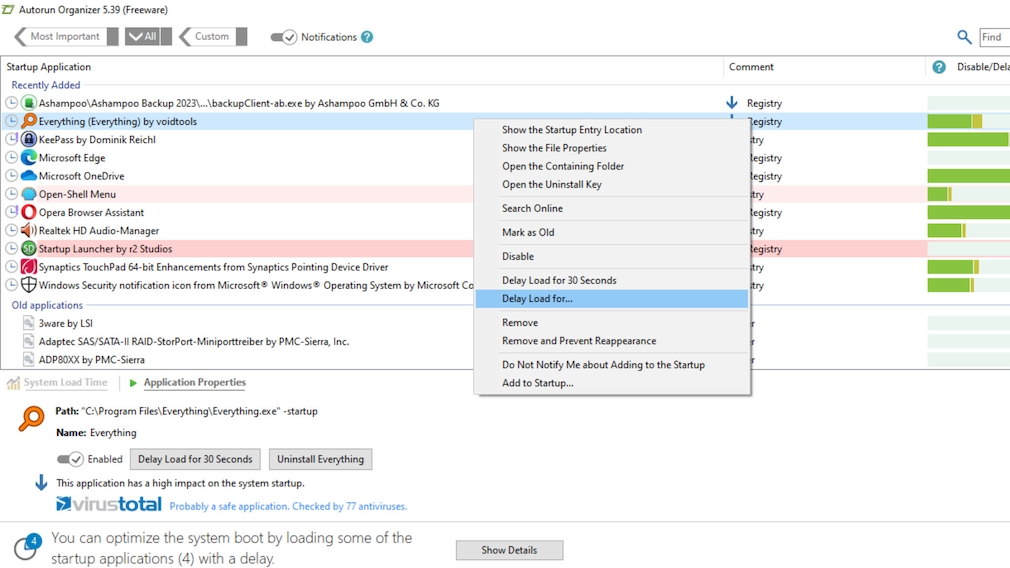
Der Autorun Organizer sortiert neu hinzugekommene Autostart-Einträge unter "Recently Added" ein. Dort sehen Sie, welche Software es sich jüngst in den OS-Startrampen bequem macht. Auf Wunsch fügen Sie Starteinträge über ihr Kontextmenü dort manuell hinzu.
Foto: COMPUTER BILD
Der Autorun Organizer dient als Autostart-Manager, wobei er sich diesem Metier im Unterschied zu AnVir Task Manager Free maßgeblich verschreibt. Es handelt sich um das Kern-Software-Genre und nicht um ein Extra. Markieren Sie in der Anwendung einen Autostart-Eintrag, können Sie unten auf den Button "Delay Load for 30 Seconds" klicken. Auf diese Weise richten Sie eine halbminütige Wartezeit für die Ausführung ein.
Eventuell bekommen Sie auch einen Verzögerungswert von 45 Sekunden angeboten. Im Rechtsklick-Menü der aufgeführten Autostart-Einträge finden Sie die Option "Delay Load for", über die Sie ein Pop-up-Fenster erreichen, in das Sie eine individuelle Sekunden-Latenz eintippen können.
Chameleon Startup Manager: Drag & Drop auf Zeitleiste justiert Startup-Verzögerungen
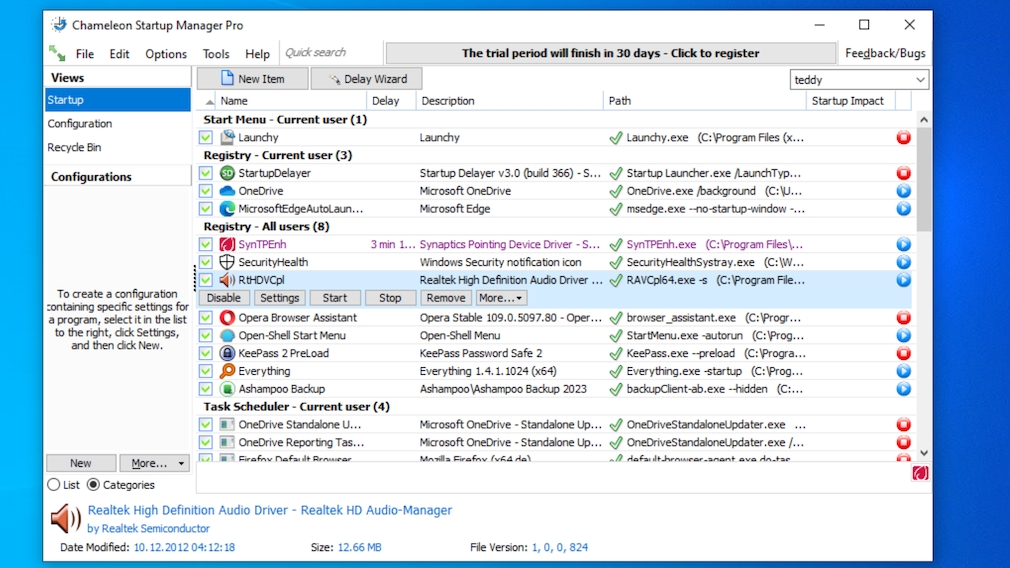
Auch mit dem Chameleon Startup Manager sind Sie gut aufgestellt. Der Anbieter offeriert übrigens auch noch eine Windows-Task-Manager-Alternative namens Chameleon Task Manager, die dank ihren Software-Leistungsprofilen ebenfalls interessant ist.
Foto: COMPUTER BILD
Die Shareware "Chameleon Startup Manager" macht das Ausbremsen von Autostart-Aufrufen zu einer interaktiven Sache: Sie ziehen in der Anwendungsoberfläche den Eintrag eines Mitstarter-Programms per Drop & Drop nach unten. Dort findet sich eine Zeitleiste mit unterschiedlichen Verzögerungswerten. Bei der gewünschten Zeitspanne lassen Sie die linke Maustaste los. Es folgt ein Klick auf "Change the delay".
Es ist alternativ hierzu in der Manier des Tools "Startup Delayer" eine konventionelle Definition von Stunden, Minuten und Sekunden möglich, nach welcher Karenzzeit ein Autostart zu werkeln beginnen soll. Hierfür klicken Sie bei ihm im Chameleon Task Manager auf "Settings > Add a launch option > Start delay". Es öffnet sich ein neues Fenster, in dem Sie alles wie gewünscht justieren.
Glary Utilities: Autostarts verzögern
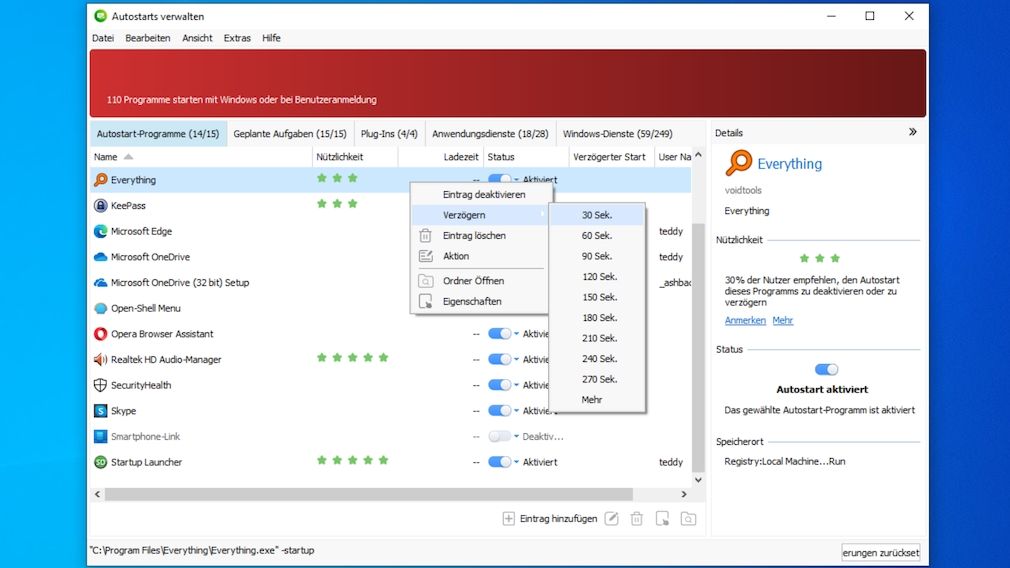
Mit den Glary Utilities gelingen zahlreiche Optimierungsoperationen, unter anderem den Autostart betreffend. Den Autostart-Manager der Suite finden Sie indes im Internet dediziert zum Download vor. Diesbezüglich googeln Sie einfach mal nach "Glary Quick Startup".
Foto: COMPUTER BILD
Die aus dem chinesischen Raum stammenden Glary Utilities sind eine Tuning-Suite, die ein Autostart-Manager-Modul enthält. In diesem ist eine Starteinträge-Verzögerung eingebettet. Zu finden ist die Komponente in der Glary-Utilities-Oberfläche unter "Optimieren & Verbessern > Autostarts verwalten".
Nach einem dortigen Rechtsklick auf die Zeile eines Autostarts können Sie diesen unter "Verzögern" mit einer Initialisierungs-Latenz versehen, wofür in einem kaskadierenden Menü zahlreiche Einträge (von 30 Sekunden bis 270 Sekunden) bereitstehen.
Auslogics Boost Speed: Autostarts verzögern
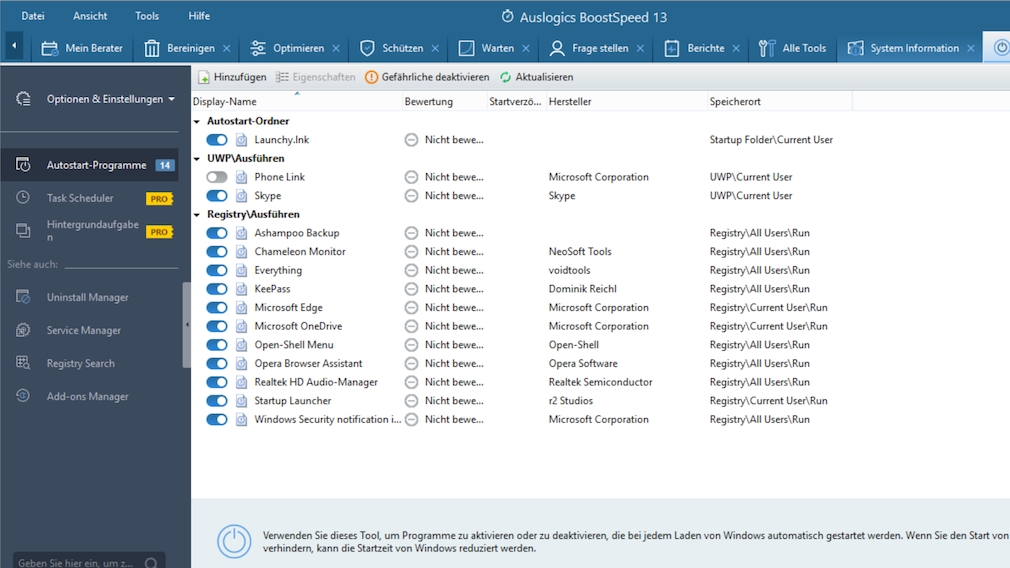
Die Tuning-Suite "Auslogics Boost Speed" wartet mit einer Autostart-Optimierung, einem Katzenmodus und etlichem mehr auf. Manche der enthaltenen Funktionalitäten verbergen sich hinter einer Paywall, gratis geht aber auch schon beachtlich viel.
Foto: COMPUTER BILD
Während die "Glary Utilities" China entstammen, hat Auslogics Boost Speed – ebenfalls kostenfrei angeboten, gleichfalls mit erweitertem Funktionsumfang gegen eine Lizenzierung zu haben – australische Herkunft. Den in der Suite vorhandenen Autostart-Manager können Sie ebenfalls nutzen.
Sie erreichen ihn, indem Sie in der Oberfläche der Applikation oben auf den Tab "Alle Tools" klicken und dann zum "Startup Manager" wechseln. Ein dortiger Rechtsklick auf den Autostart-Eintrag Ihrer Wahl holt ein Kontextmenü hervor, in dem sich ein Mouseover auf "Startverzögerung" vornehmen lässt. Kommen Sie dem nach, danach wählen Sie im kaskadierenden Latenz-Einträge-Angebot eine Option von "1 Minute(n)" bis "60 Minute(n)".
Ashampoo WinOptimizer und Avira System Speedup Pro: Autostarts an die Leine legen
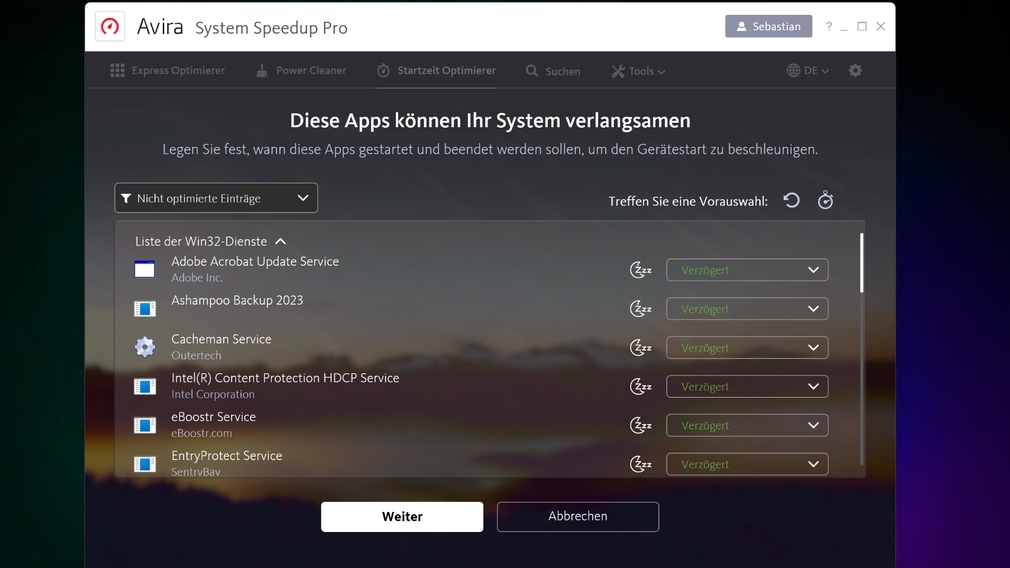
Avira System Speedup Pro räumt Windows auf und macht es schneller – ein Rundumpaket.
Foto: COMPUTER BILD
Der Ashampoo WinOptimizer 27 ist das funktional sicherlich stärkste Optimierungspaket für Windows. Sie rufen darin mithilfe von "Alle Module > Startvorgang optimieren" den Autostart-Manager(-Bereich) namens "Boot Center" auf.
In diesem finden Sie eine detaillierte Auswertung vergangener Hoch- und Herunterfahr-Sessions: Es erschließt sich, welche Phasen es beim Booten und bei Shutdowns jeweils gibt und wie lange Ihr System für sie bislang gebraucht hat. Das Deaktivieren von Autostarts ist in diesem Segment möglich, nicht aber das Verzögern von selbigen.
Für Letzteres hat wiederum Avira System Speedup Pro ein Funktionsangebot auf Lager. Auch davon abgesehen ist die Kauf-Software von den gleichnamigen Antiviren-Spezialisten aus Deutschland empfehlenswert.
HDCleaner: Ein reines Cleaning-Programm? Von wegen
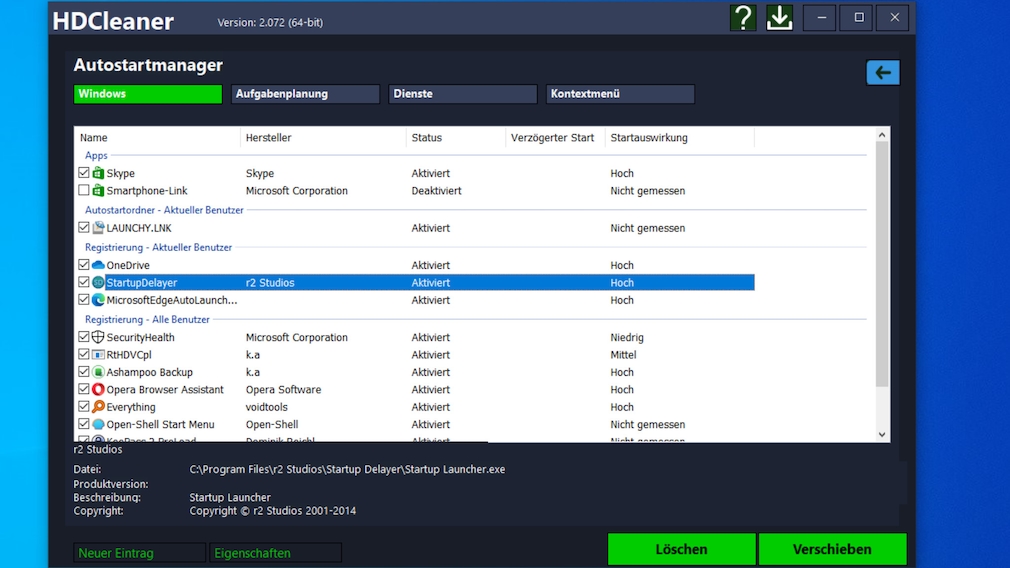
Windows durchputzen, auf Dateisystem-Ebene und im Autostart – damit kann der HDCleaner dienen. Der Anbieter "Kurt Zimmermann" hat hinsichtlich vieler Ecken und Enden Liebe zum Detail einfließen lassen. Die Ausführungs-Performance der Anwendung überzeugt.
Foto: COMPUTER BILD
Der HDCleaner ist für ein Gratis-Programm sehr gut ausgestattet: Er bereinigt Windows respektive den Datenträger durch das Löschen von Datenmüll, darüber hinaus geht damit in puncto Systemverbesserungen eine ganze Menge mehr. Wenn Sie sich in der Lösung zu "System > Autostart-Programme" begeben, sind Sie in puncto "Mitstarter-Programme-Ausführung verzögern" an der richtigen Stelle angekommen.
In diesem Bereich führen Sie einen Rechtsklick auf einen Launcher-Eintrag aus und finden im Anschluss die Kontextmenü-Option "Verzögerter Start" vor, die bei einem Mouseover kaskadiert – und es mit Einträgen von "1 Sekunde" bis "120 Sekunden" ermöglicht, eine Latenz zuzuschalten.
G Data Antivirus: Autostarts verzögern
Manche Virenschutz-Programme, eher noch die höherpreisigen Internet Securitys (auch Security-Suiten genannt, falsch ist der Begriff "Internet-Security-Suiten"), implementieren Tuning-Funktionen.
Der in Deutschland ansässige und daher unter Experten als vertrauenswürdig geltende Anbieter "G Data" ist ein gutes Beispiel und versieht seinen G Data Antivirus mit einem Autostart-Manager. Dieser ist sogar dazu in der Lage, Autostart-Verzögerungen anzuleiern.
Das Vorhandensein solch eines Features ist für sich genommen kein Grund, zu G Data Antivirus zu greifen. Doch nehmen Sie das Ganze sicherlich gerne mit, wenn Sie die Software ohnehin bereits verwenden.
PS: Es ist möglich, dem Autostart eigene Programme hinzuzufügen. Wollen Sie das tun, halten Sie sich an die Ratschläge im folgenden Artikel: "Windows 10/11: Programm dem Autostart hinzufügen – Autostart einrichten".
